台式電腦鼠標快慢怎麼調節,在使用台式電腦時,鼠標的速度設置對於我們的操作體驗至關重要,Win10操作係統提供了一種簡便的方法來調節鼠標的速度,使其適應我們的習慣和需求。通過調節鼠標速度,我們可以實現鼠標在屏幕上的移動快慢的變化,從而提高我們的工作效率和操作體驗。接下來我將介紹Win10鼠標速度設置的方法,讓我們一起來了解吧。
步驟如下:
1.在win10係統桌麵,按下WIN鍵+R快捷鍵。打開【運行】窗口,輸入 main.cpl 然後回車確定。如下圖。
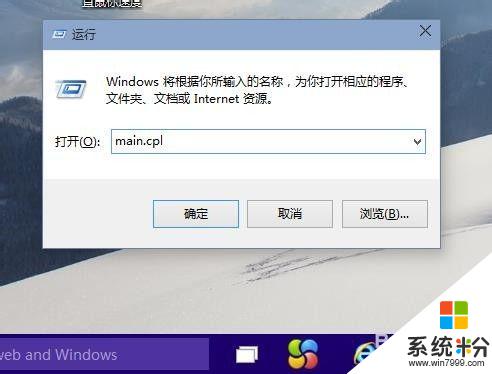
2.這樣就打開了鼠標屬性對話框。點擊【鼠標鍵】,可以通過滑動雙擊速度中的遊標來調整鼠標雙擊速度。
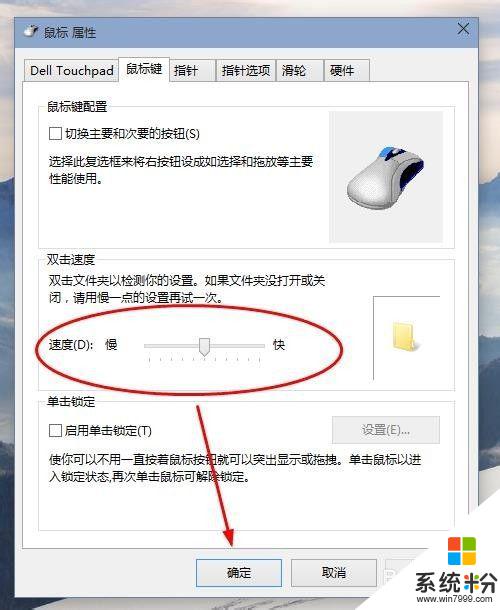
3.然後點擊【指針選項】。可以設置鼠標指針移動速度快慢,以及鼠標可見性。
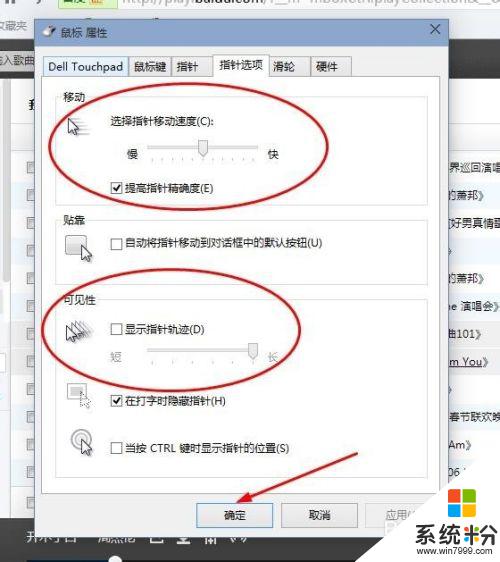
4.點擊【滑輪】顯示卡。可以調節滑輪的滾動速度。
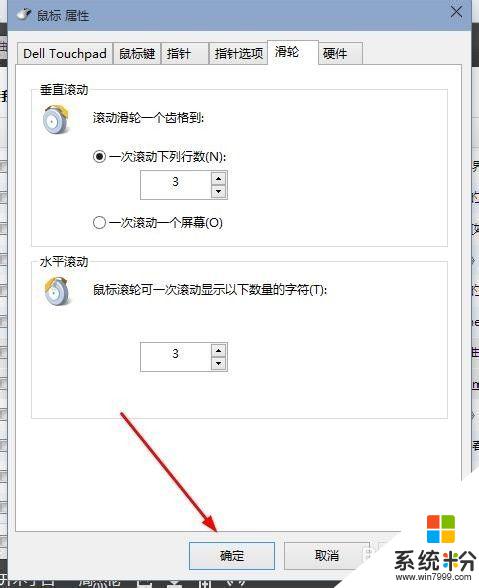
以上就是調節台式電腦鼠標速度的全部步驟,如果需要的用戶可以按照這些步驟進行操作,希望這些內容能對大家有所幫助。
win10相關教程